Platzieren von clips in der timeline, Verwenden von clips in der asset-bin – Grass Valley EDIUS v.5.0 Benutzerhandbuch
Seite 325
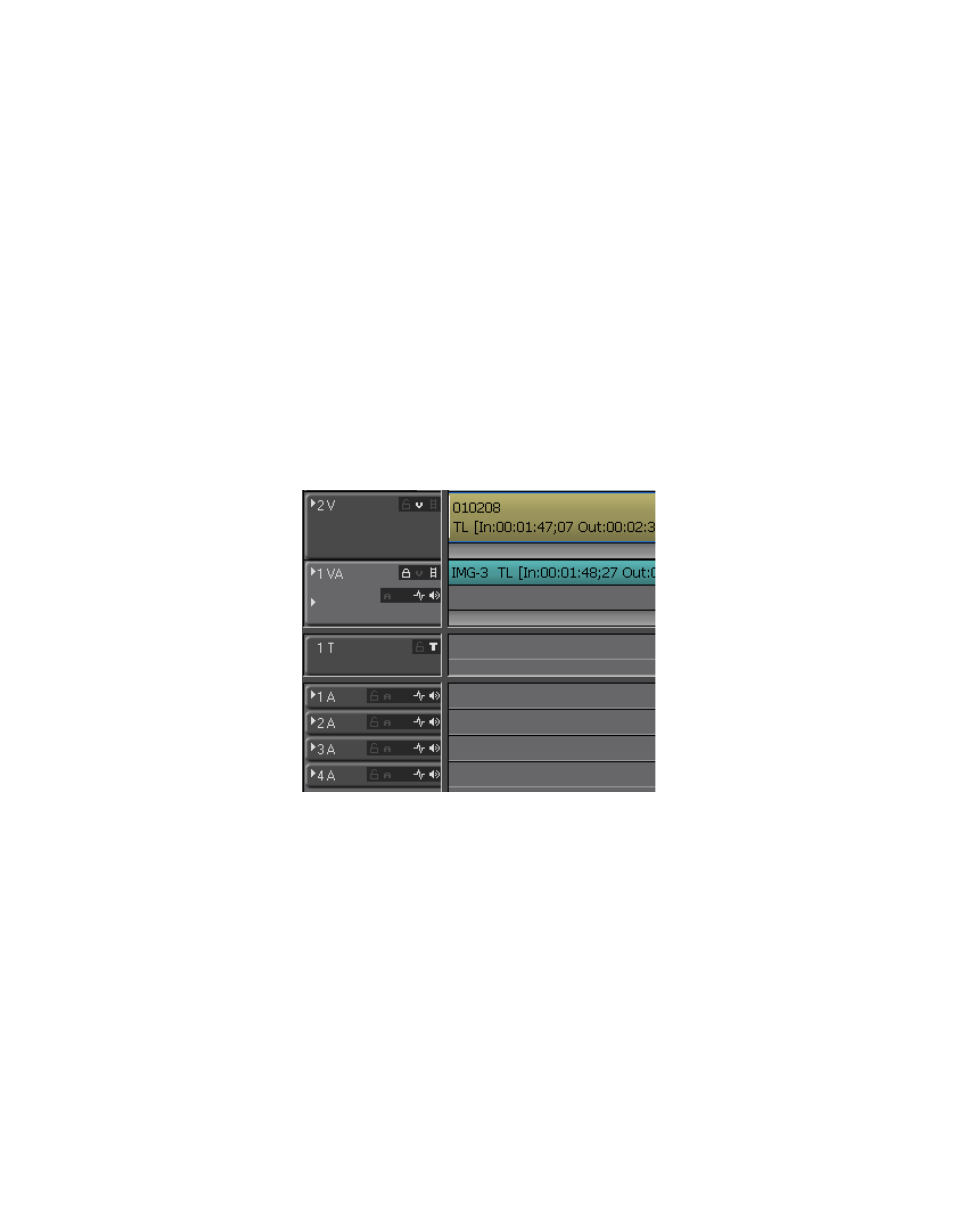
EDIUS — Referenzhandbuch
325
Einfügen von Clips
Platzieren von Clips in der Timeline
Ein EDIUS-Projekt besteht aus mindestens einer Sequenz und eine Sequenz
besteht ihrerseits aus mindestens einem Clip. Eine Sequenz wird durch
Platzieren der entsprechenden Clips in der Timeline erstellt. Es gibt mehrere
Möglichkeiten, Clips in der Timeline zu platzieren und zu positionieren.
Verwenden von Clips in der Asset-Bin
Erfasste oder importierte Clips in der Asset-Bin werden zum Erstellen
von EDIUS-Projekten in der Timeline platziert.
Führen Sie folgende Schritte aus, um einen Clip aus der Asset-Bin in
der Timeline zu platzieren:
1.
Klicken Sie auf die Spur, auf der Sie den Clip platzieren möchten.
Siehe
.
Abbildung 328 Spurfenster
Es gibt in EDIUS vier Typen von Spuren. Nachstehend werden sie aufgeführt:
•
V-Spur: Auf dieser Spur werden Video, Standbilder, Titel, Farbbalken-
Clips und Matte-Farben-Clips platziert.
Hinweis: Wenn Videoclips mit Audio auf dieser Spur platziert werden, ist das
Audio deaktiviert.
•
VA-Spur: Auf dieser Spur werden Video, Audio, Standbilder, Titel,
Farbbalken-Clips und Matte-Farben-Clips platziert.
•
T-Spur: Auf dieser Spur werden Video, Standbilder, Titel, Farbbalken-
Clips und Matte-Farben-Clips platziert. Auf dieser Spur können
Titelpositionen angepasst werden.